- ·上一篇文章:非ghost版xp系统新手安装教程
- ·下一篇文章:装机员u盘装雨林木风xp系统教程
雨林木风系统xp怎么装
对雨林木风系统有兴趣的用户不妨看看下面的雨林木风系统xp的安装教程,这可是小编专门为新手精心准备的,希望大家看了有所收获。
步骤
-
1:首先制作一个老毛桃U盘启动盘,如图所示
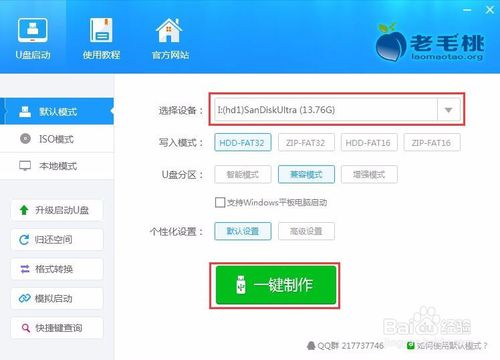
-
2:重启,在电脑开机画面按下启动快捷键,在弹出的窗口中选择U盘名称,回车确认。如图所示
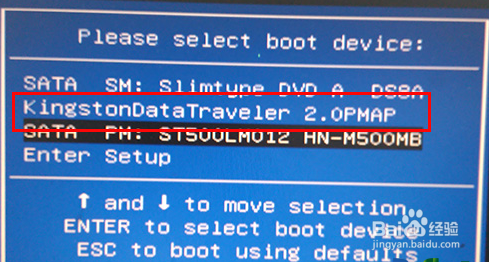
-
3:在老毛桃主菜单界面用键盘方向键“↓”将光标移至“【02】运行老毛桃Win8PE防蓝屏版(新电脑)”, 回车确定,如图所示
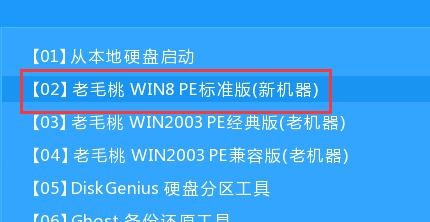
-
4:在老毛桃pe一键装机工具窗口中,点击“浏览”将xp系统添加进来,然后选择c盘作为系统盘,点击“确定 ”即可,如图所示
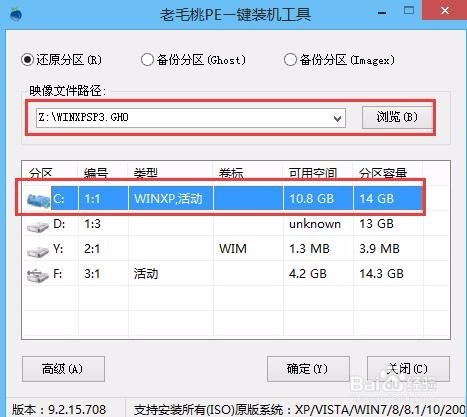
-
5:在提示窗口中,点击“确定”进行还原进程,如图所示

-
6:待还原进程结束后,在提示框中点击“是”重启计算机,如图所示
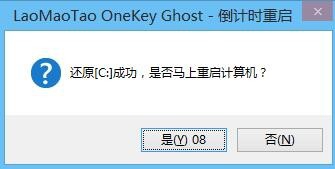
-
7:重启后即可看到电脑系统安装过程,如图所示

-
8:耐心等候系统安装,待系统安装完成即可使用,如图所示

Tags:
作者:佚名评论内容只代表网友观点,与本站立场无关!
评论摘要(共 0 条,得分 0 分,平均 0 分)
查看完整评论